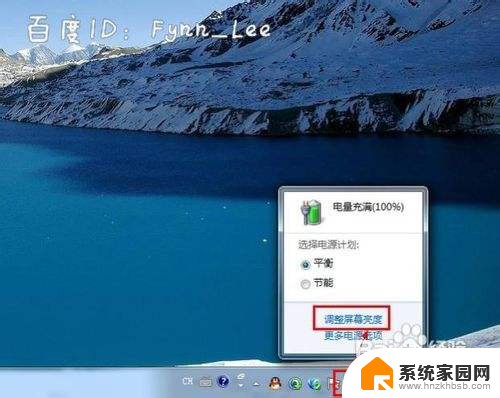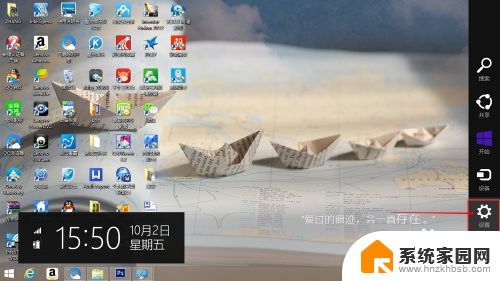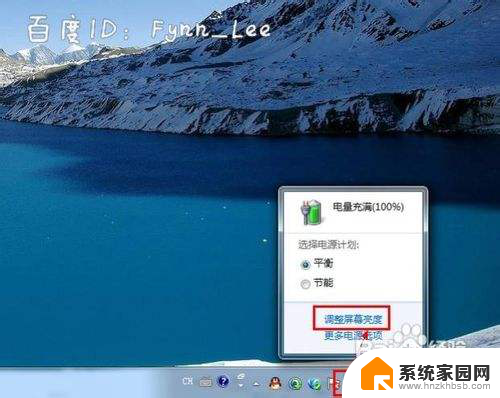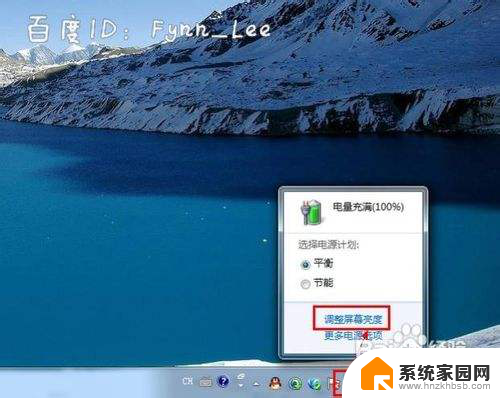华硕电脑亮度调节的快捷键 华硕笔记本屏幕亮度调节方法
更新时间:2023-11-29 09:04:44作者:xiaoliu
华硕电脑亮度调节的快捷键,华硕电脑作为一款颇受欢迎的笔记本品牌,其各项功能和性能都备受用户青睐,其中亮度调节功能更是为用户提供了更好的视觉体验。华硕电脑提供了便捷的快捷键和方法来调节屏幕亮度,使用户能够根据实际需求来调整屏幕的亮度。通过简单的操作,用户可以轻松地调节亮度,以适应不同的环境和使用需求。这一便利的功能使得华硕电脑成为用户工作和娱乐的理想选择。
操作方法:
1.第一步,在左下方的微软Win10窗口标志上右击鼠标键;

2.第二步,选择选项中的“控制面板”按钮;
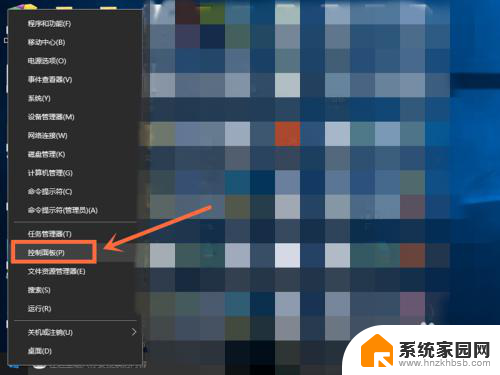
3.第三步,进入控制面板界面,选择点击查看方式选项中的“小图标”模式;
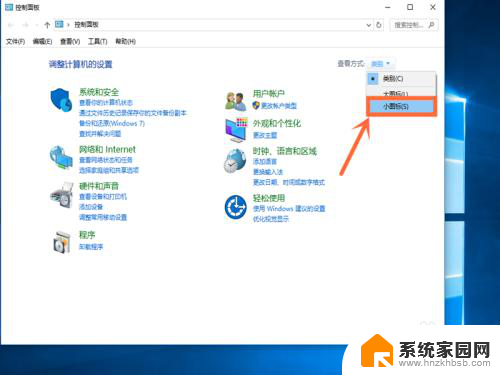
4.第四步,会出现小图标界面,点击选择选项中的“电源选项”按钮;
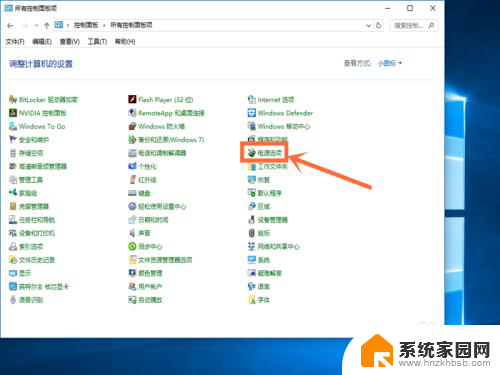
5.第五步,电源选项窗口最下方找到“屏幕亮度”字样。点击右侧的按钮进行左右滑动,就可以调整屏幕亮度了。
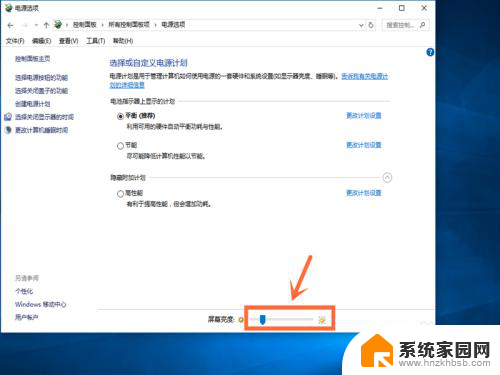
以上是华硕电脑亮度调节的快捷键的全部内容,如果有任何问题,请按照小编的方法进行操作,希望对大家有所帮助。